从Scalix归档电子邮件
更新时间:2020-05-11 17:38:13
同步用户
Scalix带有集成的OpenLDAP目录服务器,但也可以使用其他LDAP目录服务来管理和验证用户。由于MailStore Server还支持Active Directory和其他LDAP目录服务(例如OpenLDAP),因此建议也在MailStore中设置同步。有关同步用户的其他信息,可以在MailStore Server手册的相应章节中找到: 注意:在批量存档IMAP邮箱时, MailStore Server自动创建不存在的用户。这些用户的身份验证类型将设置为集成MailStore型。归档单个邮箱
在MailStore Server中,Scalix归档任务存储在归档配置文件中。通过执行此处描述的过程,您可以为特定MailStore用户归档单个Scalix邮箱。归档过程可以手动或自动执行。- 用户只能将自己的邮箱归档到其个人用户归档中。要存档其他用户的电子邮件,您必须以MailStore管理员身份登录到MailStore Client。只有MailStore管理员才能存档其他用户的电子邮件。
- 在MailStore中,单击“存档电子邮件”。
- 要创建新的归档配置文件,请从应用程序窗口的“创建配置文件”区域的“电子邮件服务器”列表中选择“通过IMAP / POP3的其他服务器”。
- 将打开一个向导,指导您完成设置过程。
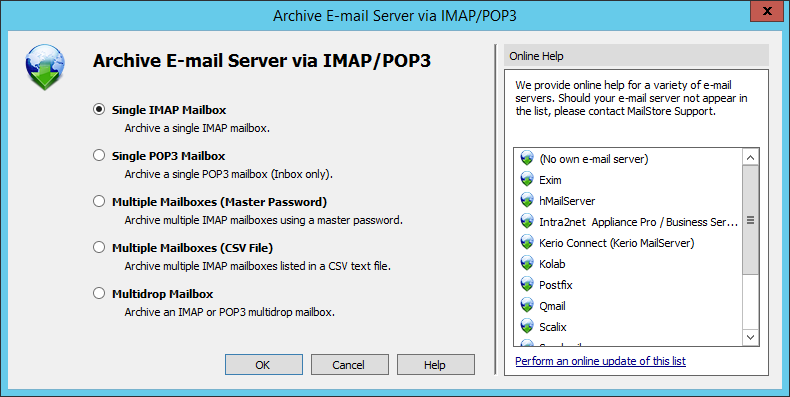 归档scalix邮箱-1[/caption]
归档scalix邮箱-1[/caption]
- 选择单个邮箱,然后单击确定。
- 填写电子邮件地址,主机,访问通道,用户名和密码字段,单击测试以验证输入的数据。
- 仅适用于IMAP-TLS和IMAP-SSL协议:您可以选择忽略SSL安全警告。通常,如果在服务器上使用了非官方证书,则会显示这些警告。
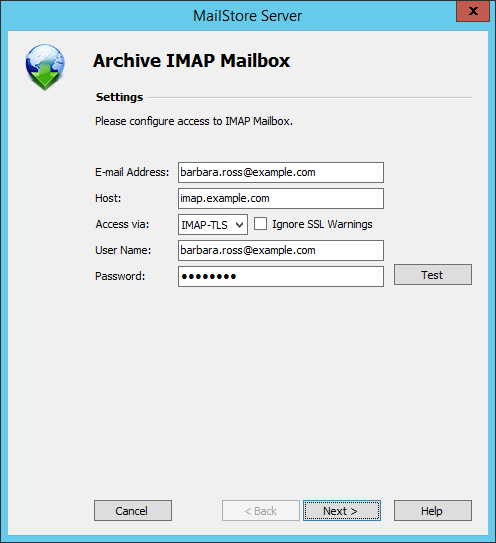 归档scalix邮箱-2[/caption]
归档scalix邮箱-2[/caption]
- 点击下一步。
- 自定义要归档的文件夹列表(仅IMAP),过滤器(仅IMAP)和删除规则。默认情况下,不会从邮箱中删除任何电子邮件。超时值仅需要根据需要进行调整(例如,对于速度非常慢的服务器)。
 归档scalix邮箱-3[/caption]
归档scalix邮箱-3[/caption]
- 点击下一步。
- 如果以管理员身份登录到MailStore Server,则可以在下一步中指定目标存档,选择要为其存档邮箱的用户的存档。
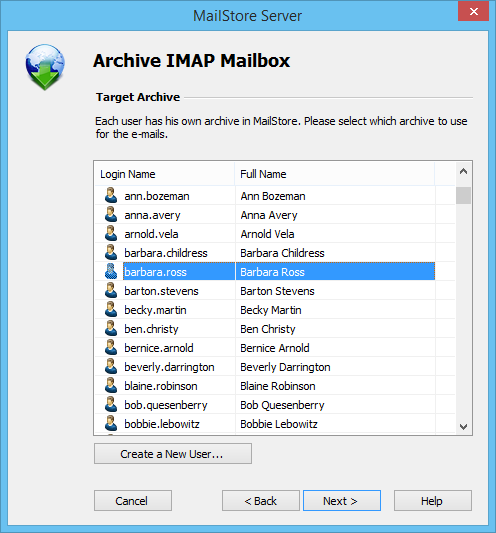 归档scalix邮箱-4[/caption]
归档scalix邮箱-4[/caption]
- 在最后一步,可以为新的归档配置文件指定名称。单击完成后,归档配置文件将列在“ 保存的配置文件”下,并且可以根据需要立即运行。
一步存档多个邮箱
归档多个邮箱时,Scalix的工作原理与任何其他电子邮件服务器相同。直接存档传入和传出的电子邮件
Scalix提供了一种简便的方法,可以将通过Scalix服务器传递的所有电子邮件的副本传递到另一个邮箱。使用MailStore Server,您可以通过使用“归档IMAP和POP3多点邮箱”类型的归档任务来归档此Scalix 邮箱。 重要提示:从Scalix 11.1开始,Scalix Archiver功能仅适用于Business和Enterprise版本的用户。步骤1:自定义Scalix配置
要启用上述功能,请使用任何文本编辑器从Scalix安装中打开文件general.cfg。该文件的默认路径是/ var / opt / <nodename> / sys。 现在,将变量ARCHIVE设置为您要通过MailStore Server存档的邮箱的电子邮件地址。前置BCC:向电子邮件地址所要求的Scalix的。例如:ARCHIVE=bcc:mailstore@mydomain.tld
步骤2:重新启动Scalix Archiver服务
要激活配置更改,请通过执行以下命令来重新启动Scalix Archiver服务:omoff -d0 archiver sr omon archiver sr
步骤3:MailStore服务器的配置
使用归档配置文件完成多点邮箱的归档过程的设置。 请按以下步骤进行:- 使用MailStore客户端以MailStore管理员身份登录。
- 在MailStore中,单击“ 存档电子邮件”。
- 要创建新的归档配置文件,请从应用程序窗口的“ 创建配置文件”区域的“ 电子邮件服务器”列表中选择“ 通过IMAP / POP3的其他服务器”。
- 将打开一个向导,指导您完成设置过程。
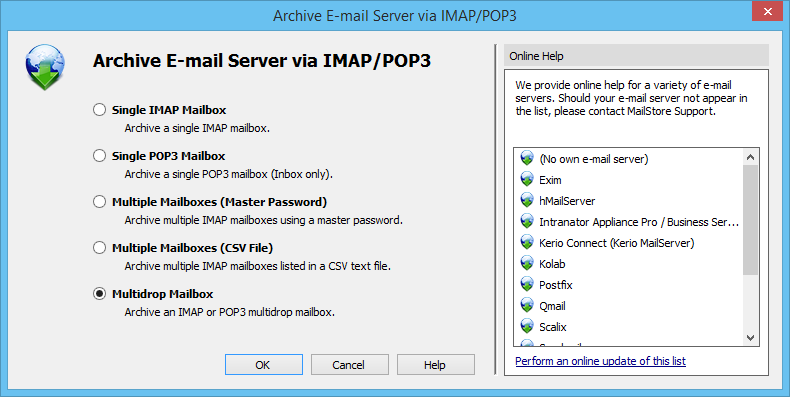 归档scalix邮箱-5[/caption]
归档scalix邮箱-5[/caption]
- 选择“多点邮箱”,然后单击“确定”。
- 填写“访问通道,主机,用户名和密码访问”字段,单击测试以验证输入的数据。
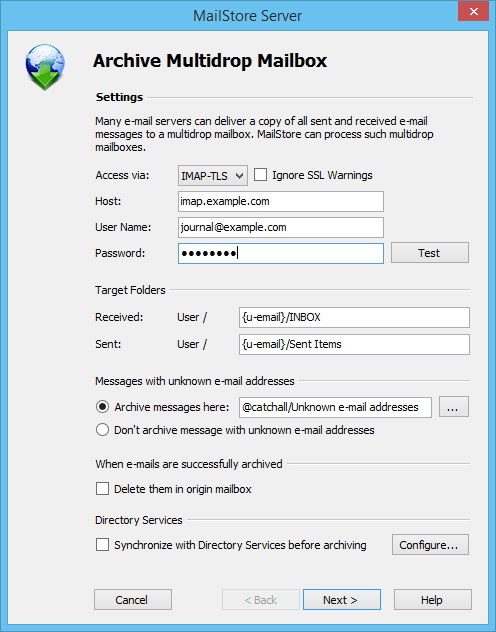 归档scalix邮箱-6[/caption]
归档scalix邮箱-6[/caption]
- 调整任何其他设置,例如如何处理地址未知的电子邮件,或要求MailStore在存档后删除电子邮件。当处理专门用于存档的邮箱时,后一种选择特别明智。
- 如果启用了“在归档之前与目录服务同步”选项,则在实际运行归档过程之前,MailStore用户列表将与配置的目录服务同步。这样做的好处是,例如,在归档之前将新员工创建为MailStore用户,这使MailStore可以将其电子邮件分类到正确的存档中。
- 点击下一步。
- 超时值仅需根据具体情况进行调整(例如,对于速度非常慢的服务器)。
- 点击下一步。
- 在最后一步,为新的归档配置文件选择一个名称。单击完成后,归档配置文件将列在“保存的配置文件”下,并且可以根据需要立即或自动运行。
